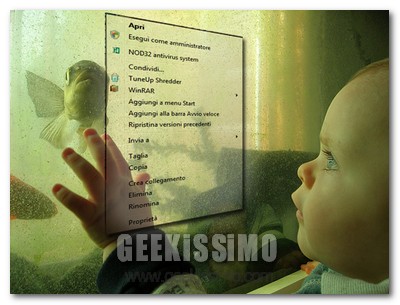Procediamo nelle nostre guide per principianti nell’utilizzo dei componenti aggiuntivi, scoprendoli in Internet Explorer; se nei giorni scorsi, abbiamo visto come utilizzarli in Mozilla Firefox e Google Chrome, con questo browser, le procedure non sono molto distanti da quelle descritte in precedenza. Gli add-ons facilitano e migliorano notevolmente l’esperienza utente nella navigazione in rete, proprio per questo motivo, sono stati adottati da tutti i software e sono in continua crescita. Ma come utilizzarli in Internet Explorer? Vediamo come fare!
Installare componenti aggiuntivi/acceleratori
Come nelle situazioni precedenti, anche per Internet Explorer esistono due differenti metodi per ottenere il medesimo risultato; qui li elenchiamo, spetta a voi scegliere ciò che preferite.
-
– Da un qualsiasi motore di ricerca, digitate il nome dell’estensione che desiderate integrare nel browser.
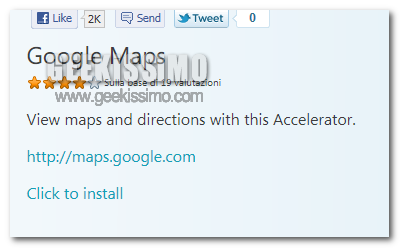
-
– Una volta trovata, cliccate Scarica Ora (Click to install). Automaticamente il software provvede all’installazione della stessa e, se necessario, verrà richiesto un riavvio del browser.
-
– Dopo aver avviato Internet Explorer, cliccate l’icona raffigurante l’ingranaggio e selezionate Gestione Componenti aggiuntivi.
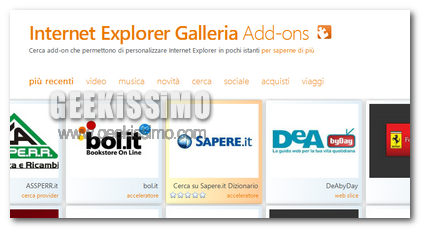
-
– Si apre una finestra in cui sono elencate tutte le barre degli strumenti, estensioni e acceleratori attualmente installati nel browser. Nella parte bassa, selezionate la voce Trova altre estensioni e barre degli strumenti; cliccandola, avviate la Galleria di Internet explorer, dalla quale è possibile cercare e scaricare ciò che si desidera.
-
In particolare, cliccate Cerca, ed inserite la stringa per cui effettuare la ricerca. Al termine dell’operazione, selezionate la voce trovata e venite indirizzati alla medesima pagina del precedente metodo; pertanto, cliccate Scarica Ora e attendete il completamento dell’installazione.
Rimuovere componenti aggiuntivi
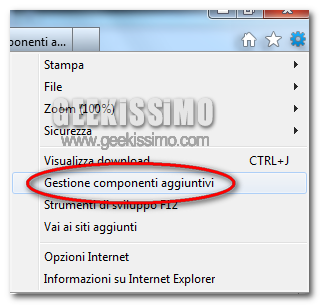
-
Imposta come predefinito: Non disponibile per le estensioni, è possibile scegliere di default un servizio/acceleratore piuttosto che un altro.
-
Disabilita: permette di disabilitare temporaneamente ciò che avete selezionato, pertanto non potrà essere utilizzato sino ad una successiva ri-attivazione.
-
Rimuovi: permette di rimuovere completamente l’estensione, pertanto per ri-utilizzarla sarà necessaria un completa installazione.
Tale guida è stata testata con l’ultima versione di internet explorer, tuttavia è possibile applicarla anche con le precedenti release del medesimo browser.